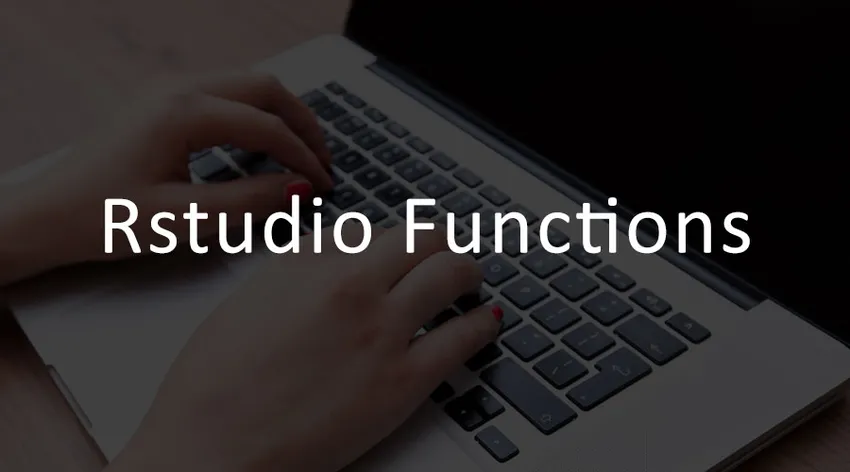
Hvad er Rstudio-funktion?
Hvis du vil vide, hvad R-studio Funktion er, skal du først vide, hvad der er R.
- R er et programmeringssprog eller softwaremiljø, der er installeret på din computer til videnskabelig computing og grafik
- R-Studio er et integreret udviklingsmiljø (IDE), der integreres med R for at udføre yderligere funktioner af R.
- Lad os lære mere om R-studio Funktion
- R-Studio er et sæt integrerede værktøjer designet til at hjælpe dig med at bruge R mere produktivt. Det blev grundlagt i året 2008.
- R-studio Function er en kodeditor med meget gode funktioner, der gør kodeudviklingen let i R. R-Studio giver R mulighed for at køre i et mere brugervenligt miljø.
- R-Studio har et helpdesk, og det understøtter R på en meget praktisk måde
- R-Studio er gratis at downloade i Linux, Windows og Apple, iOS-enheder.
- Man kan bruge R uden R-studio-software med enhver anden editor til at skrive scripts. Men R-studio-software kan ikke bruges mere effektivt uden R.
Formål med R-Studio-funktion
- Hjælp brugerne til at være mere produktive med R-programmering
- Tilvejebringer et statistisk computermiljø for open source-softwaren R
- Gør det lettere at analysere dataene med R
Sådan installeres R-Studio-funktion
Følg disse enkle trin for at installere R på din computer
- Download R-installationsprogrammet på http://cran.stat.ucla.edu
- Installer R ved at åbne installationsprogrammet
- Nu er det hele indstillet til at køre R fra din lokale computer
Sådan installeres R-Studio-funktion
R-Studio-download er let. Følg nedenstående trin
- Gå til R-studio software download
- Klik på download-R-studio-software-skrivebordsknappen
- Vælg installationsfilen til din computer
- Kør installationsfilen
Funktioner ved R-Studio-funktion
R-Studio er tilgængelig i open source og kommercielle udgaver på skrivebordet på Windows, Mac og Linux eller i en browser tilsluttet R-Studio server eller R-studio software server Pro.
De vigtige funktioner i R-Studio er vist nedenfor
- Indstilling af kode-fremhævning, der fremhæver nøgleord og variabler i forskellige farver
- Automatisk beslagsafstemning
- Kodeudfyldelse - du behøver ikke at skrive alle kommandoerne fuldt ud
- Smart indrykk
- Udfør R-kode direkte fra kildeditoren
- Integrerer værktøjerne med R i et enkelt miljø
- Hurtig adgang til funktion og parametre for funktioner
- Gør det nemt at navigere til filer og funktioner
- Integreret R-hjælp og dokumentation
- Integreret support til Git og undergravninger
- Understøtter HTML, PDF, Word-dokumenter og slideshows
- Administrerer flere arbejdsmapper
- Arbejdsområde browser og datavisning
- Understøtter interaktiv grafik med skinnende og ggvis
- Interaktiv fejlsøgningsfunktion til hurtigt at løse fejl og problemer
- Nem udforskning af variabler og værdier
- Pakkeudviklingsværktøjer
Anbefalede kurser
- Linux med Python-træningskurser
- Online serviceniveau Management Training
- Program på jQuery Mobile
- Online Business Intelligence Course
Konfiguration af R-Studio-funktion
Hvis dit R-Studio ikke genkender R installeret på din computer, kan du indstille hvilken R-version, du vil bruge ved at vælge
Værktøjer à Indstillinger à Indstillinger Rude à Skift
Du kan skifte mellem 32 bit R installation og 64 bit R installation. Standard er 32 bit. Du kan også vælge en hvilken som helst specifik version af R ved at vælge søgemuligheden.
I ruden Indstillinger kan du også ændre opførsel af R i R-Studio.
Standardindstillingerne for R i R-Studio forklares nedenfor
- Første arbejdsmappe - Du kan indstille det standard arbejdsmappe, som R vil bruge som opstart
- Gem mulighed - R-Studio spørger, om du vil gemme arbejdsområdet, når du afslutter. Du får muligheder som Spørg, Aldrig eller altid
- Gendannelsesindstilling - Du kan markere dette afkrydsningsfelt, hvis du vil have R-Studio til automatisk at gendanne dit arbejdsområde ved opstart
- Historik - Vælg denne indstilling, hvis du vil have R-Studio til at gemme historikken, når du afslutter. Du kan også gemme historikken i en enkelt global fil
- Duplicerede poster - R-Studio fjerner automatisk duplikatposter fra din historie, hvis du vælger denne mulighed
- Comprehensive R Archive Network (CRAN) mirror - Vælg denne mulighed for at indstille CRAN-spejlsite, som R-Studio bruger til at installere nye pakker
R-Studio-funktionsskærm
Når R-Studio begynder at vælge
File à New à R Script
Du har fire hovedområder
-
R Scripts og datavisning
R Script er, hvor du fører en fortegnelse over filen.
For at starte med R-script skal du vælge File à New à R Script
eller
Tryk på Ctrl + Skift + N
Det øverste venstre hjørne af skærmen har en teksteditor, som giver dig mulighed for at arbejde med kildescriptfiler. Du kan indtaste flere kodelinjer og udføre andre opgaver på dit script.
Denne kodeditor fungerer som enhver anden kodeditor. Det er en smart kodeditor, der fremhæver forskellige elementer i din kode.
-
konsol
I nederste venstre hjørne af skærmen finder du konsolindstillingen. Konsollen i R-Studio svarer til konsollen i RGui. Dette er stedet, hvor R-Studio interagerer med R. Her kan du indtaste kommandoer og se output
-
Fanen Arbejdsområde
Fanen Arbejdsområde er placeret i øverste højre hjørne af R-Studio-skærmen. Fanen arbejdsområde gemmer ethvert objekt, værdi, funktion eller noget, du opretter ved hjælp af R. Du kan også inspicere de variabler, du oprettede i R-session.
-
Fanen Historik
Denne fane opretholder en oversigt over alle de tidligere kommandoer, som vil være nyttige for dig, når du tester og kører processer. Du kan vælge hele listen eller vælge en bestemt kommando og sende den til R Script for at holde styr på dit arbejde
Arbejdsmappe
Hver gang du åbner R-Studio, når det et standardmappe. Du kan ændre standardindstillingen til en mappe ved hjælp af menuen Funktioner à Indstillinger.
De andre muligheder er som følger
-
Filer
Filindstillingen hjælper dig med at søge i filer og mapper på dit system
-
plots
Fanen Plots viser diagrammer og grafer. Hvis der er mere end en graf, der skal vises, viser den alle graferne som ikoner. For at udtrække grafen skal du klikke på muligheden Eksporter, hvor du kan gemme filen som et billede eller i PDF-format. Denne indstilling vil være nyttig for dig, når du vil dele grafen eller bruge den i ethvert andet dokument. Du kan kopiere grafen til udklipsholderen og derefter indsætte den direkte i dit destinationsdokument.
Denne fane giver dig også mulighed for at vise 3D-grafer. Du kan ikke gemme sådanne grafer, men du kan tage et skærmbillede af grafen og indsætte det i dit dokument.
-
Fanen pakker
Denne fane viser listen over alle de tilføjelser, der er installeret i R-studio-funktionen. Pakke betyder det selvstændige sæt koder, der definerer funktionalitet til R. Du kan også tilføje nye tilføjelser ved at klikke på ikonet 'Installer pakker' og derefter skrive navnet på tilføjelsen i pop-up-menuen og klikke på knappen Installer.
-
Fanen Hjælp
Denne fane giver dig mulighed for at gennemse det indbyggede hjælpesystem fra R.
R-Studio Desktop Open Source
Funktionerne ved R-studio programmeringsskrivebord i Open Source-udgaven er vist nedenfor
- Det er gratis at downloade og bruge
- Den krævede licens er AGPL v3
- Nem adgang til RStudio lokalt
- Syntaksbelysning
- Kode afsluttet
- Smart indrykk
- Udfør R-kode direkte fra kildeditoren
- Administrerer flere arbejdsmapper
- Integreret R-hjælp og dokumentation
- Specielle pakkeudviklingsværktøjer
- Det tilbyder kun supportforum
R-Studio Desktop Kommerciel udgave
Funktionerne i R-studio Function Desktop kommerciel licens inkluderer alle funktioner i R-Studio Desktop plus nedenstående funktioner
- Tilbyder en kommerciel licens til organisationer, der ikke er i stand til at bruge AGPL-software
- Giver adgang til prioriteret support
- Understøtter e-mail
- 8 timers respons i arbejdstiden for virksomheden
- R-Studio har separat RStudio-licensaftale
- Det er ikke gratis. Det er tilgængeligt for et årligt abonnement
R-Studio Server Open Source
R-studio programmeringsserver har følgende egenskaber
- Det åbnes via en webbrowser og er uden omkostninger
- Flyt beregningen tæt på dataene
- Skaler, beregne og RAM centralt
- Understøtter kun fællesskabsfora
- AGPL v3 er den krævede licens
R-Studio Server kommerciel licens
Det indeholder alle funktioner i open source plus følgende
- Administrative værktøjer
- Forbedret sikkerhed og godkendelse
- Metrics and Monitoring
- Forbedret ressourcestyring
- Det er tilgængeligt for et årligt abonnement
Når R-studio-programmering Kommerciel version sammenlignes med R-Studio open source, har den en masse ekstra funktioner og fordele.
De administrative værktøjer til R-Studio Server kommerciel udgave inkluderer følgende aktiviteter
- Administrer aktive sessioner og ressourceudnyttelse
- Antag kontrol og afslutte sessioner
- Angiv brugergrænser for systemressourcer
Forbedret sikkerhed og godkendelse inkluderer følgende
- LDAP, Active Directory, Google-konti
- Understøtter pluggbare godkendelsesmoduler og Kerberos gennem PAM
- Tilpasset godkendelse via proxyeret HTTP-header
- Krypter trafik ved hjælp af SSL
Metrics og overvågning inkluderer følgende
- Historisk statistik
- Revision af serverydelse og ressourceudnyttelse
- Kontrol med konfigurerbart output
- Sender metrics til eksterne systemer med grafitprotokol til ren tekst
Avanceret ressourcestyring
- Begræns ressourcer for brugere og gruppe
- Skræddersy versionen af R
- Reserver CPU
- Prioriter planlægning
- Leveringskonti og Mount home-biblioteker dynamisk
- Udfør pr. Brugerprofilscripts til databasen automatisk
R-Studio Server Pro
RStudio Server Pro leverer sikkerhed, ressourcestyring, metrics og kommercielle datastøttetjenester til R.
R-studio-programmering hjælper dig med at udføre følgende aktiviteter
- Administrer R-ressourcerne - Gør det muligt for flere brugere at dele ressourcerne. Brugere kan effektivt installere og konfigurere R-miljøet
- Få adgang til R-kode sikkert - RStudio Server Pro giver brugerne adgang til R-arbejdsområdet fra ethvert system og fra ethvert sted
- Forøg R-produktiviteten - RStudio Server Pro hjælper teamet med at være mere produktive med R. Det hjælper med at prioritere ressourcerne i henhold til personer eller grupper. Tillader, at administratoren hjælper de enkelte brugere, når de har brug for hjælp
- Tilslut de nuværende systemer - RStudio Server Pro hjælper med at integrere med IT-rapporter og datastyringsprodukter
Udvikling af pakker med R-Studio
R-studio-programmering har en række forskellige værktøjer, der nemt leverer koder til mange R-pakker og skaber innovativt arbejde på mange områder. Få af pakkerne med R er anført nedenfor til reference
- R Markdown - lader dig indsætte R-kode i et markdown-dokument. Det hjælper med automatisk rapportering
- Skinnende - laver let interaktive webapps med R
- strik - Det er en rapportgenererende pakke, der kombinerer R med Tex, Markdown eller HTML
- ggplot2 - Dette er en berømt pakke med R, der hjælper dig med at lave smuk grafik
- ryddig - Dette er værktøjer til at ændre layout af dine datasæt. Ryddelige data er data, der er lette at arbejde med i R.
- læse - Gør det nemt at læse dataene i tabelformatet
- smøre - Denne pakke gør det lettere at arbejde med datoer og klokkeslæt
- dev-værktøjer - Indeholder et sæt værktøjer, der kan konvertere din kode til en R-pakke
- Magritte - Tilbyder en proces til kædekommandoer med en ny forrøroperatør
- packrat - Det er et styringsværktøj, der gør dit projekt mere overførbart og reproducerbart
- streng - Denne pakke tilbyder værktøjer til at lære om regelmæssige udtryk og karakterstrenge
- dplyr - Det tilbyder hurtig datamanipulation og tilbyder genveje til underindstilling, opsummering og sammenføjning af datasæt.
- haven - Giver dig mulighed for at indlæse udenlandske dataformater i R
- Brochure - Det er et berømt JavaScript-bibliotek til interaktive kort
- DT - Det giver en R-grænseflade til javascript-biblioteket Datatabeller, hvor data vises som tabeller i HTML-sider med alle de vigtigste funktioner i tabellerne.
- roxygen2 - Dokumentation er den vigtige del af den gode kode, dette giver en hurtig og nem måde at dokumentere dine R-pakker på. Det konverterer inline-kodekommentarer til dokumentationssider
- testthat - Tilbyder en nem måde at skrive enhedstests til dine kodeprojekter . Det gør testaktiviteten mere interessant.
- HTML-widgets - Tilbyder en hurtig måde at opbygge JavaScript-baserede visualiseringer med R
Anbefalede artikler: -
Så her er nogle artikler, der hjælper dig med at få mere detaljeret information om R-studio-software, R-studio-funktion og også R-studio-programmering, så bare gå gennem linket, der er givet nedenfor.
- Karrierer inden for R-programmering
- R vs SPSS
- Diagrammer og grafer12 Bedste trin til installation af R-programmeringssprog (hurtigguide)